반응형
보통 Autohotkey 는 CTRL, ALT, SHIFT 와 같은 Trigger 키와 숫자, 문자 등과 같은 키의 조합을 사용하여 단축키를 만들곤 합니다.
그냥 문자 키 두개를 사용하여 만들고 싶은 경우에는 & 로 연결해서 사용하곤 하지만 일반적인 경우에는 그 이상의 키들을 조합해서 사용할 수는 없습니다.
2개 이상의 문자를 사용하여 단축키를 만들고 싶은 경우에는 #if 를 사용하면 해결 할 수 있습니다.
아래 주소의 메뉴얼의 예를 보면
#if 와 GetKeyState() 함수를 사용하여 AppsKey 가 눌려 있는 경우 F1, F2... F6 키의 조합을 이용하여, 즉 AppsKey 와 Function 키 두개의 조합으로 키를 만들어 사용 할 수 있죠.
#if GetKeyState("AppsKey", "P")
F1 & F2::MsgBox F1 & F2 Hotkey activated.
F2 & F3::MsgBox F2 & F3 Hotkey activated.
F3 & F4::MsgBox F3 & F4 Hotkey activated.
F4 & F5::MsgBox F4 & F5 Hotkey activated.
F5 & F6::MsgBox F5 & F6 Hotkey activated.
#if
위 코드를 실행 시킨 후에 오른 손으로 AppsKey를 누르고 왼손으로 F1 과 F2 를 동시에 누르면 아래와 같이 message box 가 나옵니다.
제 키보드의 경우
AppsKey 옆에 Right Window 키가 있습니다. 그래서~ Right Window
키와
AppsKey 그리고 Function 키들의 조합을 사용하여 아래와 같이 4개 키 조합으로 단축키를 만들 수 도 있겠죠~
#if GetKeyState("RWin", "P") and GetKeyState("AppsKey", "P")
F1 & F2::MsgBox F1 & F2 Hotkey activated.
F2 & F3::MsgBox F2 & F3 Hotkey activated.
F3 & F4::MsgBox F3 & F4 Hotkey activated.
F4 & F5::MsgBox F4 & F5 Hotkey activated.
F5 & F6::MsgBox F5 & F6 Hotkey activated.
#if
#if 구문에 and 를 계속 붙이면~ 더 많은 키 조합도 만들 수가 있을 겁니다.
반응형
'programming language > Autohotkey' 카테고리의 다른 글
| Autohotkey 에서 selenium 사용 방법 (24) | 2017.10.26 |
|---|---|
| Autohotkey COM 을 사용하여 Outlook 으로 메일 보내기 (0) | 2017.08.18 |
| Autohotkey 를 사용한 Microsoft Office 수평 스크롤 (26) | 2017.07.28 |
| Autohotkey 로 BlueTooth 장치 표시 (3) | 2017.03.10 |
| Autohotkey regular expression 관련 함수에서 변수 사용하기 (0) | 2017.02.26 |
| Autohotkey 에서 COM 을 사용하여 현재 열린 탐색기의 폴더 찾기 (0) | 2017.02.24 |
| Autohotkey 전체 화면 캡쳐 capture (0) | 2017.02.15 |
| Autohotkey 로 Powerpoint 파일 열기 (5) | 2017.02.01 |


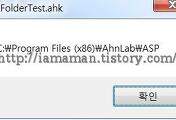
댓글